本篇文章將介紹在Android版TradingView應用程式中設置阿諾勒古移動均線(ALMA)的方法。
阿諾勒古移動是一種應用了統計學中的正態分佈(高斯分佈)的趨勢類技術指標。
阿諾勒古移動均線對於價格變動反應比較快的移動平均線,有助於分辨價格趨勢以及交易的時機。

阿諾勒古移動均線(ALMA)
目錄
在圖表中添加阿諾勒古移動均線的方法
啓動Android版TradingView,點擊底部導航(介面最下方)的「圖表」圖標。
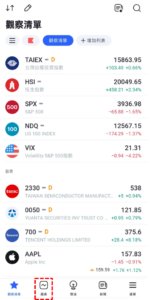
添加ALMA指標-01
轉移到「圖表」介面後,點擊位於介面下方的「+」圖標。
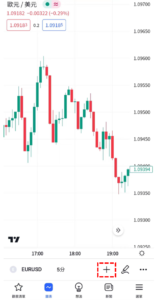
添加ALMA指標-02
在顯示的菜單中,點選「指標」。
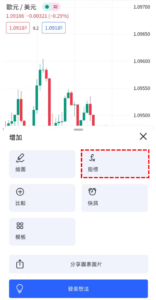
添加ALMA指標-03
在接下來的介面中點擊「技術」。
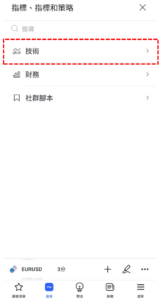
添加ALMA指標-04
轉移到「技術」介面後點選「技術指標」標籖,在列表中找到並點選「阿諾勒古移動均線」。
然後,點擊右上角的「×」返回圖表介面,阿諾勒古移動均線就會顯示在圖表中了。
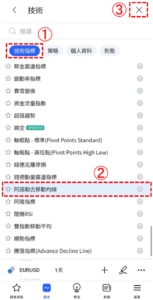
添加ALMA指標-05
阿諾勒古移動均線設置介面的使用方法
點擊圖表左上方的指標名稱,或是點擊正在顯示的阿諾勒古移動均線時會出現齒輪形狀的設置圖標,點擊這個設置圖標就會顯示設置介面。

ALMA指標的設置
阿諾勒古移動均線的設置介面分爲「輸入」、「樣式」、「可見性」,點擊介面上方的標籖可以進行切換。
全部設置完成後,點擊「確認」。
另外、點擊「確認」右邊的「...」圖標,還可以重置和保持設置。
輸入
在「輸入」中,可以設置顯示阿諾勒古移動均線的時間週期、視窗的時間段等。
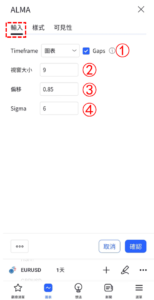
ALMA指標的設置-輸入
①Timeframe(時間週期)
設置顯示阿諾勒古移動均線的時間週期。
系統預設是「圖表」,此時顯示的是當前圖表中時間週期的阿諾勒古移動均線。
圖表
・1分鐘
・3分鐘
・5分鐘
・15分鐘
・30分鐘
・45分鐘
・1小時
・2小時
・3小時
・4小時
・1天
・1週
・1月
②視窗大小
設置用於計算阿諾勒古移動均線的視窗的時間段。
預設值為「9」。
③偏移
設置應用於阿諾勒古移動均線的偏移值。
預設值為「0.85」。
當設置為「1」時,就會與當前的價格重合。
④Sigma
設置應用於阿諾勒古移動均線的標準偏差。
預設值為「6」。
樣式
在「樣式」中可以設置阿諾勒古移動均線的顔色、寬度、種類等。
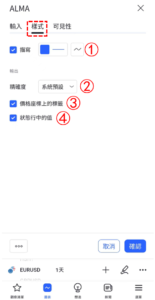
ALMA指標的設置-樣式
①描寫
設置是否顯示阿諾勒古移動均線。
另外,還可以更改線條的顔色、不透明度、寬度、種類等。
②精確度
可以設置阿諾勒古移動均線的數值顯示到小數點後第幾位。
系統預設
・0
・1
・2
・3
・4
・5
・6
・7
・8
③價格座標上的標籖
設置是否顯示價格座標上的標籖。
④狀態行中的值
設置是否顯示狀態行中的值。
可見性
在「可見性」中,可以根據時間週期設置是否顯示阿諾勒古移動均線。
只有在勾選框中打勾的時間週期中才可以顯示阿諾勒古移動均線,取消勾選的話就會變更為不顯示。
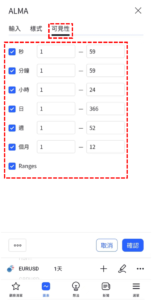
ALMA指標的設置-可見性
TradingView教學
介紹電腦(PC)版,手機版(iPhone與Android)的TradingView使用教學內容。